win10右键无菜单该怎么办?win10右键没反应的解决方法!
时间:2017-04-20 09:28 来源:www.wb321.com 作者:浏览:次
在Windows 10操作系统中,有用户反应在桌面上单击右键没有反应,不会弹出菜单,该怎么办?出现这样的情况是由于右键菜单被误删导致的,下面小编给大家分享下解决方法。
步骤:
1、按下【win+R】组合键打开运行,输入regedit 点击确定打开注册表编辑器;
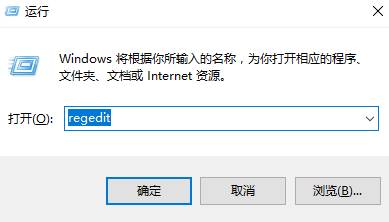
2、在注册表依次展开:HKEY_CLASSES_ROOT\Directory\Background\shellex\ContextMenuHandlers;
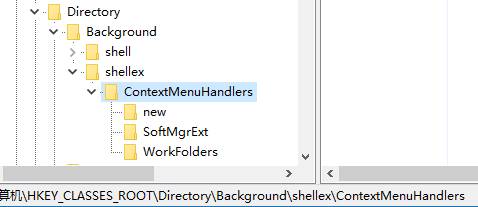
3、查看下面是否有【new】项,如果没有。在【ContextMenuHandlers】项上单击右键,选择【新建】—【项】,命名为【new】;
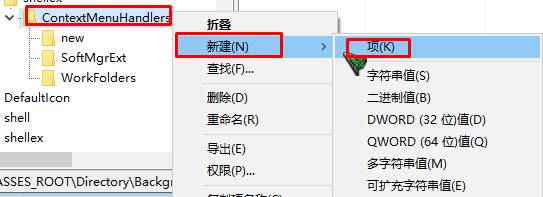
4、点击new 项,双击打开右侧的默认值,将数值数据修改为:{D969A300-E7FF-11d0-A93B-00A0C90F2719} 点击确定保存设置即可。
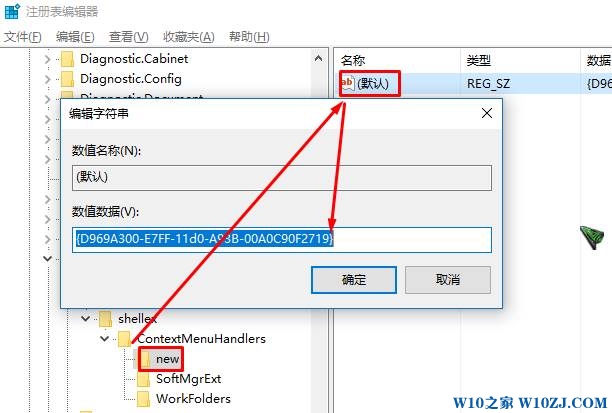
完成操作后,桌面上的右键菜单就回来了!
步骤:
1、按下【win+R】组合键打开运行,输入regedit 点击确定打开注册表编辑器;
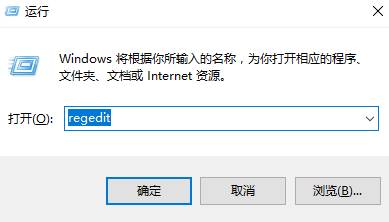
2、在注册表依次展开:HKEY_CLASSES_ROOT\Directory\Background\shellex\ContextMenuHandlers;
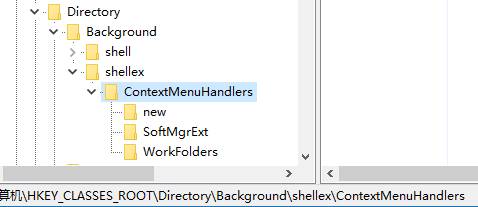
3、查看下面是否有【new】项,如果没有。在【ContextMenuHandlers】项上单击右键,选择【新建】—【项】,命名为【new】;
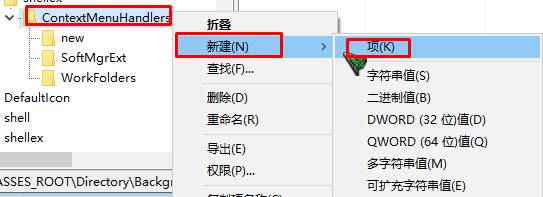
4、点击new 项,双击打开右侧的默认值,将数值数据修改为:{D969A300-E7FF-11d0-A93B-00A0C90F2719} 点击确定保存设置即可。
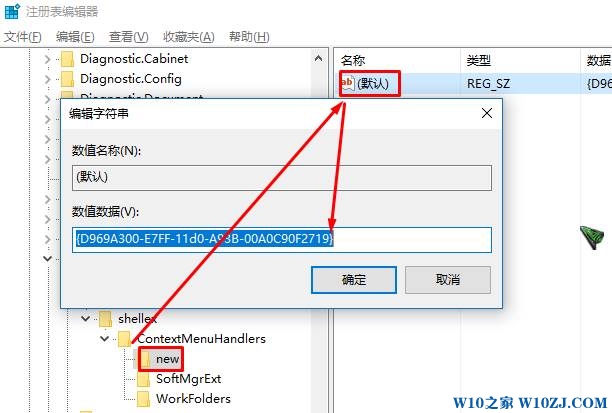
完成操作后,桌面上的右键菜单就回来了!
相关推荐:
推荐教程
Win10教程
Win10系统安装教程
Win10系统下载排行
